インストールするべき4つのアプリ!!!

この4つのアプリを左から順番に使っていきます。
アプリを使う順番は後々の仕上がりが変わってくるのでとても重要です。

この画像を加工していきます。
逆光で少し暗い印象です。加工では、全体の雰囲気はもちろん、服の雰囲気がもう少し分かる様にしていきます。
アプリの使用順で、細かい調整について説明します。
Snapseed
[ブラシ]で全体の明るさ調整
[ ブラシ ]は、明るさ、露出、色温度、彩度を指で自由自在に部分調整できる、とても便利な機能です。
私は、逆光などで陰影が付きすぎた時に使います。
ここで注意するのは、明るくしたいから"明るさ"を使うのではないということ。
"明るさ"は光が飛んだように明るくなってしまい、洋服の色味などが薄くなってしまうので、"露出"を使うのがオススメです!

右下の"目のマーク"を押すと、自分がどこを編集したか赤く表示され、消しゴムで戻すこともきます。
今回は露出ブラシの+0.7を使いました。
↓ ↓ ↓


VSCO
画像調整
インスタグラムをフィード全体で見た時に、ボロが1番出やすいのが、写真の角度やサイズ感。
VSCOでは、最初に画像全体のバランスを整えます。
[ X-スキュー・Y-スキュー ]は、真正面から撮ったつもりなのにすこし斜めに撮れてしまった…なんて時に大活躍!とても簡単に調整できます!


角度を調整する時は、画像内の何かを基準にして、それに合わせて調整していきます。
この画像では、左奥の壁の縦線を基準に揃えました。
フィルター
フィルターは、ヴィンテージ感が出る[ A4・J5 ]の2つをかぶせて使っています。

A4をかけて、一度カメラロールに保存。その画像を更にVSCOに取り込み、J5をかけます。

A4のみでも十分ヴィンテージ感が出るのですが、ここにJ5を少しプラスすると画像全体が引き締まって、味が出ます。
フィルターは重ねるほど画質が荒れてしまうので、重ねすぎ注意です。
細かい調整
写真によってかける数値や使う機能は変わってきますが、私がVSCOで主に使う機能は[ 明瞭度・シャープ ]です。

明瞭度はヴィンテージ感を出すためにはとても重要な機能で、素材の味や深みがグッと引き立ちます。

シャープ処理はくっきりとした印象になり、かければかけるほど細かい線がくっきり浮き出ます。どちらもかけすぎると、全く違う印象の写真になってしまうので、こちらもかけすぎ注意です。
今回はどちらも +2.0 かけました。
Lightroom CC
色味編集
Lightroom CC は主に色味調整に使っています。
赤い色だけ消したい。青の色味をもう少し濃くしたい。など、1つ1つの色を自在に編集できる優れものです。
今回は、デニムの色がほとんどわからなくなってしまっているので、ほんの少し青を調整します。
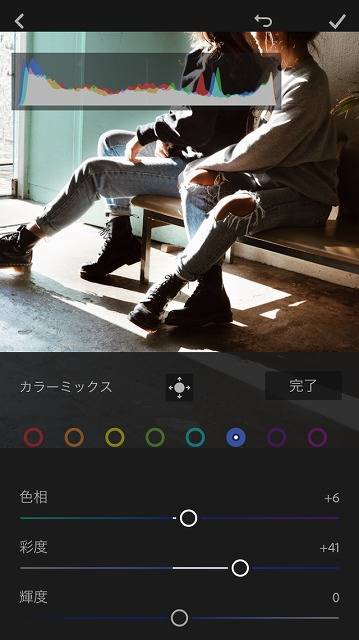
青の彩度を上げ、消えかかったデニムの色味を引き出しました。
[ 色相.輝度]は私はあまり使っていませんが、青は青でも明るい青や渋い青など、画像のイメージによって理想の色に調整できます。
Afterlight
細かい繊維のフィルターで一気にヴィンテージ感 !!
海外インスタグラマー達が愛用している、Afterlight!
ご存じの方も多いはず...♡


私は[ DUSTY ]の " 11 " を使っています。
どのくらいの数値をかけるかは写真によって変わりますが、今回はこのくらいのメモリに設定してみました。
最後に!
全体の印象を最後に調整します。
カメラロールに保存してから、スマホ(iPhone)の編集機能の[ カラー ][ライトのコントラストと露出 ]で最終調整。

色味全体を少し下げます。

"コントラスト"で黒く引き締めます。

最後に"露出"で明るさ全体を下げ、更にヴィンテージ感を出して完成です!
完成


慣れていくうちに、自分のやり方や好みの色味が明確になっていき、流れ作業のようにできるようになります☆笑
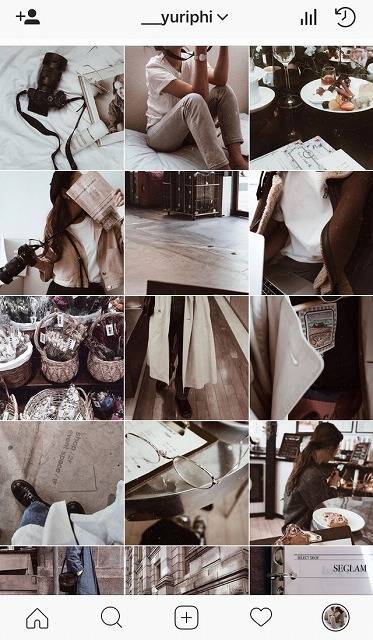
私はインスタグラムのフィードを赤み系で揃えています。赤みに寄せたい人は是非試してください!

yurina223
ハンドメイドアクセサリーやレザー雑貨、海外から輸入した洋服を取り扱うオンラインショップを営む。
趣味が高じて、フリーランスでweddingの装飾や撮影、映像編集などを行なっている。
持ち味の行動力とアクティブな性格を活かして、休日は新しいものを探しに歩き回っている。





